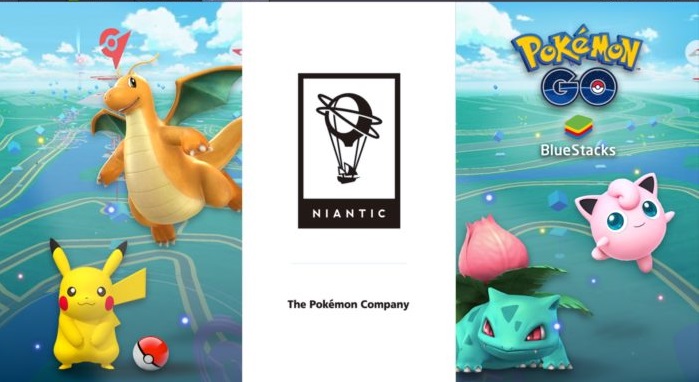
Le phénomène du moment, Pokémon Go, va sortir officiellement cette semaine en France sur iOS et Android. Et sur PC également !
Enfin, sur PC, pas officiellement. Non, pour jouer à Pokémon Go sur PC vous allez devoir bidouiller. Donc si vous n’avez pas envie de passer une petite heure à télécharger des logiciels et chercher des emplacements, arrêtez tout de suite votre lecture ! Mais ce serait tout de même bête de ne pas s’informer… Toutes les informations présentes dans cet article ont été relatées par BlogNT, et nous les en remercions.
Les différentes étapes pour jouer à Pokemon Go sur PC
Il va d’abord vous falloir différents logiciels et différentes applications.
Dans un premier temps, vous aurez besoin de Bluestacks, qui installe directement les applications mobiles sur votre ordinateur. Même si vous n’êtes pas trop Pokemon Go, c’est bien pratique. Ensuite, il vous faudra KingRoot, pour rooter votre appareil Android. Dans un autre temps, vous devrez installer LuckyPatcher, qui est en fait un gestionnaire de vos autorisations, pour que ayez plein contrôle de votre téléphone. Puis vous aurez besoin d’une application malheureusement payante, Fake GPS Location Spoofer, qui émule une position GPS sans bouger de chez vous. Par contre, faites TRÈS ATTENTION. Utiliser un fake GPS est interdit par les règles de Pokemon Go. Vous pourriez ainsi risquer un bannissement. Vous vous en foutez ? Très bien, alors on continue avec le dernier composant essentiel : Pokemon Go ! Si vous voulez vous le procurer avant sa sortie officielle, tout est expliqué ici.
Première étape : installer les BlueStacks et KingRoot
Et lorsque l’on parle de logiciel, on parle de Bluestacks, puis de KingRoot. Vous devrez ensuite lancer KingRoot via Bluestacks, comme sur les jolis screens du BlogNT. Vous cliquez ensuite sur Try It, en bas de l’écran, puis sur Fix Now. Enfin, dans le Security Index, vous cliquerez sur Optimize Now et vous fermerez KingRoot.
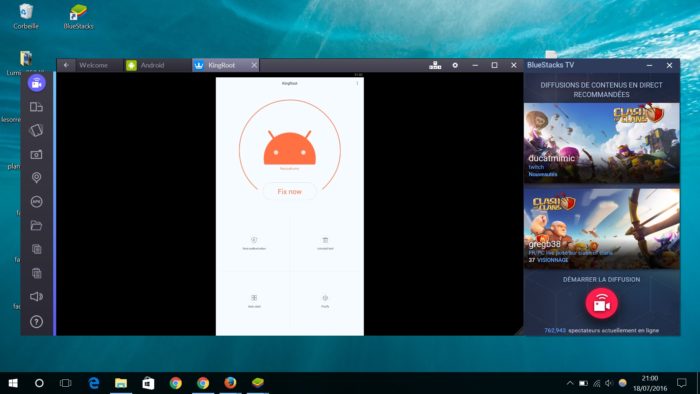
Deuxième étape : Relancer BlueStacks et copier les fichiers
En haut à droite de l’application, vous trouverez une petite roue. Cliquez dessus, et et « redémarrez le plus-in Android ». Une fois ceci fait, allez dans la barre latérale gauche de BlueStacks, ouvrez le FakeGPS et enregistrez le fichier.
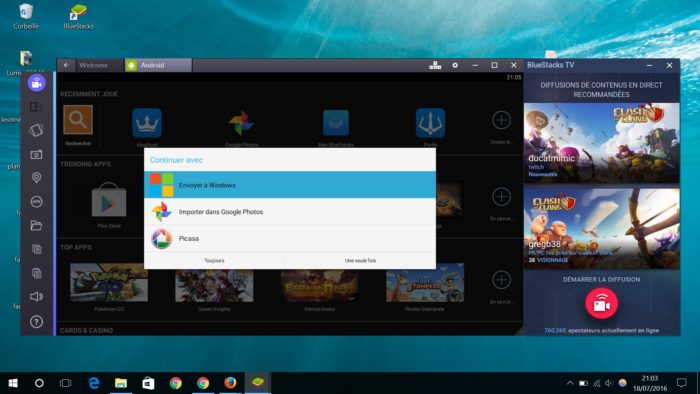
Troisième étape : Installer Lucky Patcher et Pokemon Go
Une fois ceci fait, cliquez sur l’icône APK à gauche de la fenêtre de BlueStacks, puis sélectionnez Lucky Patcher. Cliquez sur Allow pour autoriser l’application. Toujours dans Lucky Patcher, allez en bas à droite sur « Reconstruire et installer« , puis sélectionnez dscard, puis windows et BstSharedFolder. Vous choisissez ensuite FakeGPS dans les APK, vous l' »installer en tant qu’application système » et vous confirmez. Ensuite, comme dans l’étape 2, vous « redémarrez le plug-in Android » sur la roue dentée en haut à droite.
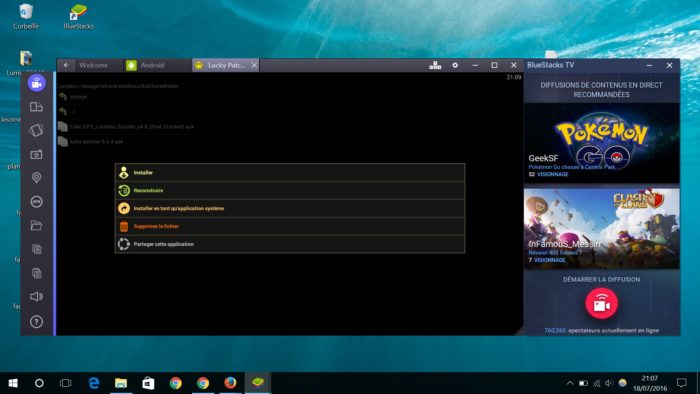
Quatrième étape : Installer Pokemon Go et configurer Fake GPS
Pour installer Pokemon Go, vous installerez le fichier APK. Ne lancez pas l’application. Puis sur BlueStacks, toujours sur la roue dentée, choisissez « Paramètres », « Localisation » puis « Haute Précision ». Puis enlevez le GPS de Windows. Pour faire cela, faites Windows + I, puis allez dans « Confidentialité » et « Localisation ». Désactivez tout. Enfin, la dernière étape, c’est la configuration de FakeGPS, malheureusement payant. Vous devrez retourner sur Lucky Patcher, lancer FakeGPS dans la liste des applications et fermer la fenêtre qui apparaît. Ensuite, cliquez sur les 3 points en haut à droite, allez dans « Settings », cochez « Expert Mode » et validez. Puis en revenant en arrière, vous voilà sur la carte. A vous de choisir un endroit.
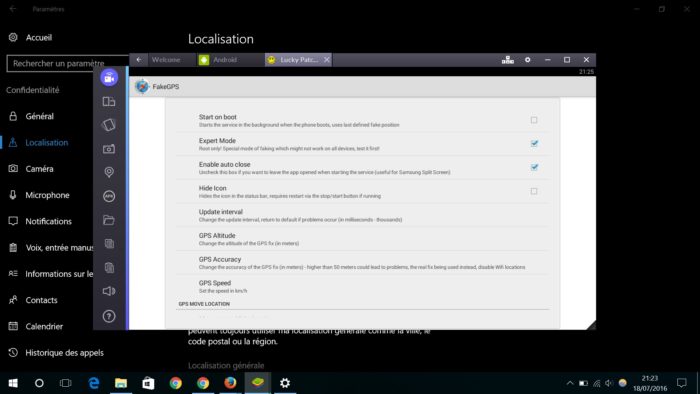
Cinquième et dernière étape : Le jeu Pokemon Go
Ca y est vous avez terminé ! Lancez Pokemon Go via BlueStacks et profitez d’une expérience mobile sur votre PC. Vous pourrez choisir votre compte déjà utilisé, mais gare au bannissement…
Un grand merci à la rédaction de BlogNT, qui a fourni l’explication sur cet article.
Vous aussi vous allez installer tout ça ? Faites nous part de vos commentaires ci-dessous.




















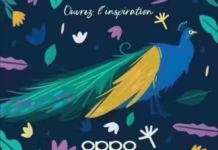
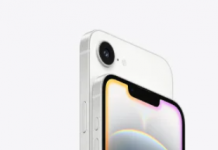

triche